「ダウンロードページ」で「タイムスタンプはつけられませんでした」と表示されている文書がある。
「ダウンロードページ」で「タイムスタンプはつけられませんでした」が表紙されるPDFファイルは「みんなのタイムスタンプ」のシステムで正常にタイムスタンプ付与の処理がおこなえなかった場合に表示されます。
「タイムスタンプはつけられませんでした」が表示された場合は、PDFファイルを修正頂き、新たにタイムスタンプの付与を行って頂く必要があります。
原因と対処は以下の通りです。
1.「みんなのタイムスタンプ」では利用できない形式のPDFファイルを使用している。
ファイルとして開けるPDFでも、一部PDF作成ソフトでは「みんなのタイムスタンプ」で利用できない形式のPDFが出力される場合があります。
自社で作成した文書の場合、Adobe Acrobat や Microsoft office のPDF出力機能で出力したPDFでのご利用をお試しください。
※Microsoft office(Word,Excel,PowerPoint) でのPDF出力の際にofficeファイルのプロパティがPDFに含まれている場合でも「みんなのタイムスタンプ」では利用できない形式のPDFファイルで出力される場合があります。
Microsoft office で出力したPDFで「タイムスタンプはつけられませんでした」が表示された場合は、以下の手順でプロパティを含まないPDFを作成しての、ご利用をお試しください。
officeファイルのプロパティを含まないPDFの出力方法
1)「ファイル」→「エクスポート」→「PDF/XPSの作成」→の順にクリック。
2)「PDFまたはXPS形式で発行」の画面が表示されるので、ファイルの種類(T):で PDF(*.pdf) を選択
3) オプション(O)…をクリック。
4) 表示された「印刷対象外の情報を含める」の項目にある「ドキュメントのプロパティ(R)」のチェックを外す
5) OKをクリック。
6)「発行」をクリックしPDFファイルを出力する。
※Web版のofficeではプロパティを含まないPDFの出力はできません。
他社で作成した文書の場合、上記対処をお伝えしPDFの修正をおこなっていただけるか、先方へご確認ください。
2.「みんなのタイムスタンプ」がメンテナンス中。
メンテナンスの内容によっては、メンテナンス中はタイムスタンプの付与が正常に行われない場合があります。
「お知らせ」ページをご確認ください。
4.「みんなのタイムスタンプ」のシステム障害。
「みんなのタイムスタンプ」で障害が発生している場合、タイムスタンプの付与が正常に行われない場合があります。
「お知らせ」ページをご確認ください。
「エラー 文書が選択されていません」と表示される
対象の文書が選択されていない場合に表示されるエラーです。
以下の手順で対象を選択してから実行してください
①チェックボックスをクリック。
②「選択した文書を」横のプルダウンメニューでおこないたい動作を選択。
③「実行」ボタンを押す。
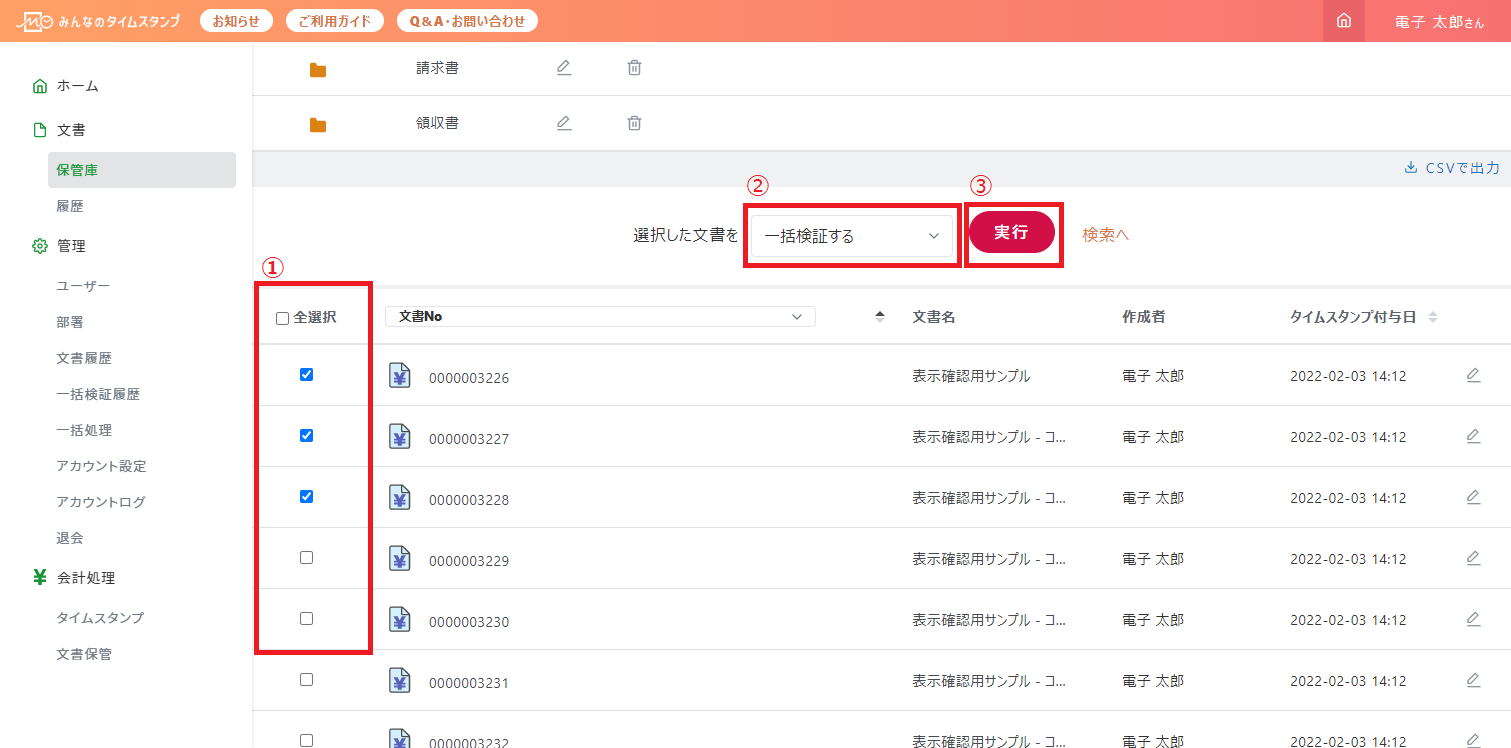 文書を選択してもエラーが出続ける場合は、お問い合わせページよりお問い合わせください。
文書を選択してもエラーが出続ける場合は、お問い合わせページよりお問い合わせください。
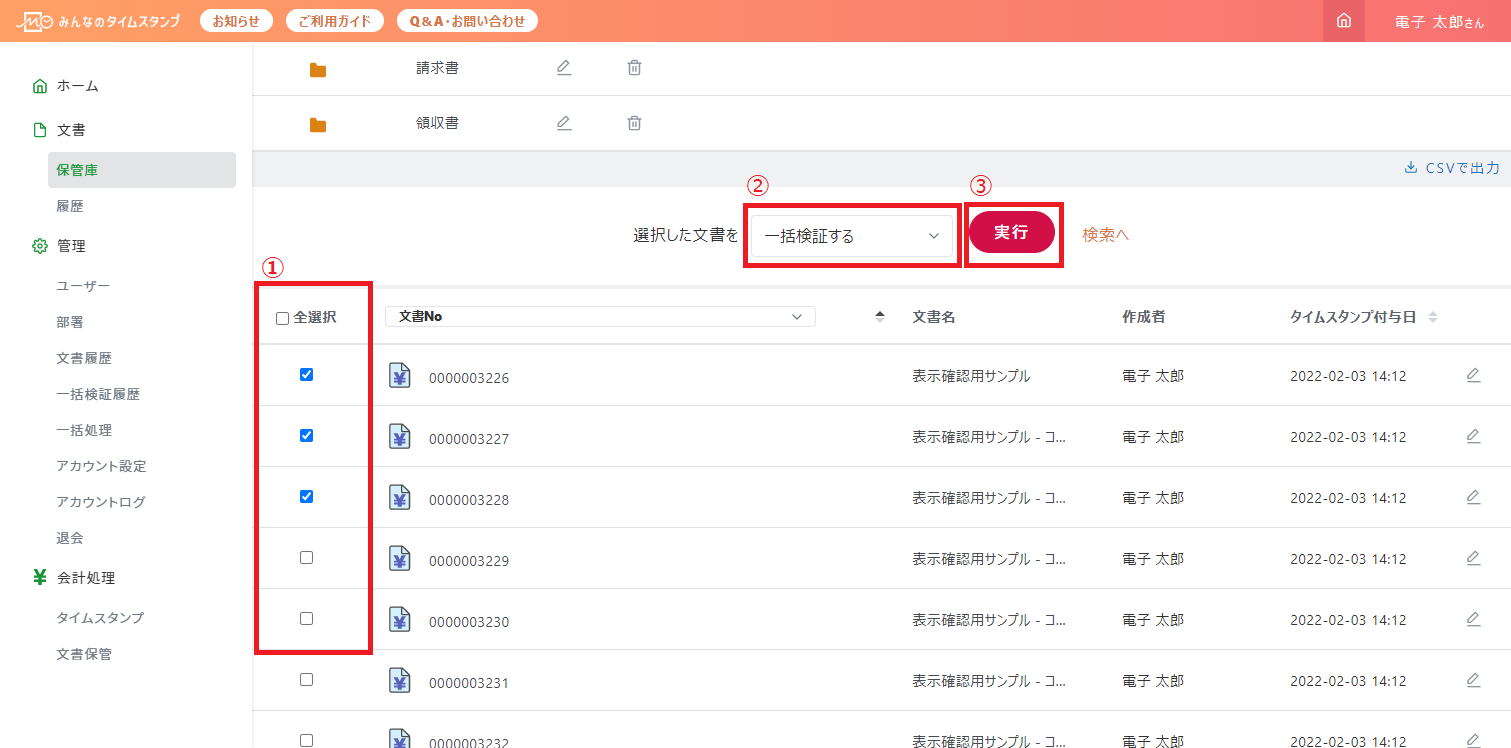 文書を選択してもエラーが出続ける場合は、お問い合わせページよりお問い合わせください。
文書を選択してもエラーが出続ける場合は、お問い合わせページよりお問い合わせください。